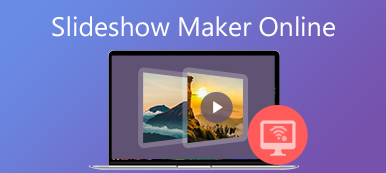Se usi iOS 10 e versioni successive, puoi creare direttamente una presentazione su iPhone dall'app Foto. Una volta scattate le foto con la fotocamera dell'iPhone, puoi creare direttamente una presentazione per iPhone. Pertanto, è possibile organizzare foto e video in una presentazione con musica di sottofondo gratuitamente. Inoltre, puoi aggiungere ulteriori livelli, testi e altri elementi per decorare la presentazione per feste, riunioni di famiglia, compleanni e altro. Se vuoi creare una straordinaria presentazione su iPhone da condividere con amici e famiglie, puoi consultare questo tutorial per ottenere maggiori dettagli.
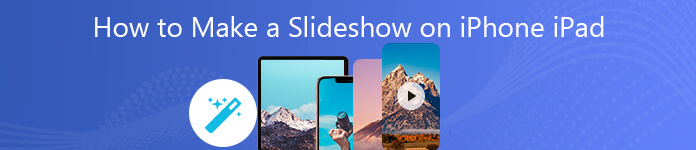
- Parte 1: come creare una presentazione su iPhone
- Parte 2: Come condividere una presentazione su iPhone
- Parte 3: Usa Slideshow Maker per creare una presentazione per iPhone
Parte 1: come creare una presentazione su iPhone
L'app Apple Foto integrata può essere la tua app per presentazioni per iPhone e iPad. È supportato per creare una presentazione su iPhone per data, anno, ricordi o album. Puoi creare una raccolta di foto diverse nella categoria. L'app per presentazioni iPhone consente inoltre agli utenti di aggiungere musica di sottofondo, regolare il tema delle presentazioni e applicare effetti di base alle presentazioni su iPhone. Inoltre, puoi persino creare una presentazione su iPhone con musica importata dalla tua libreria iTunes. Inoltre, puoi farlo salva una presentazione su iPhone.
Passo 1 Apri l'app Foto. Puoi vedere gruppi di foto organizzati in base a determinate date. Scegli il Seleziona opzione per raccogliere alcune immagini.
Passo 2 Clicca il Esportare icona nell'angolo in basso a sinistra dello schermo dell'iPhone. Sembra una scatola quadrata con una freccia verso l'alto.
Passo 3 Rubinetto presentazione vicino al fondo. Le foto compileranno automaticamente le foto selezionate in una presentazione.
Passo 4 Tocca ovunque per riprodurre una presentazione su iPhone. Quindi scegli Opzioni nell'angolo in basso a destra per accedere al menu di presentazione dell'iPhone.
Passo 5 Impostato Tema, Musica, Ripetere ed Velocità opzioni per personalizzare la presentazione dell'iPhone.
Passo 6 Dopo la personalizzazione, toccare Fatto per salvare completamente una presentazione su iPhone con musica.
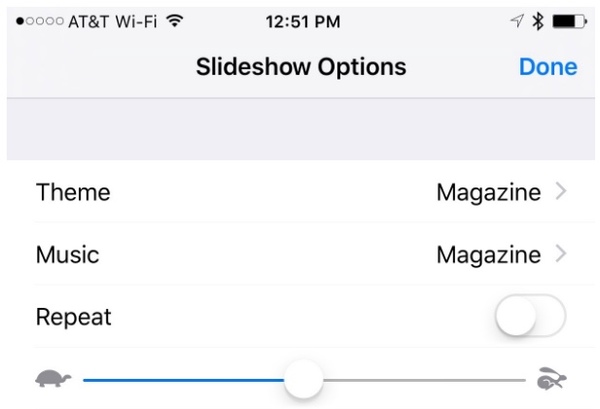
Parte 2: Come condividere una presentazione su iPhone
Puoi condividere o inviare presentazioni iPhone ad altri o piattaforme di social media anche come altri file. Quando ti trovi nella finestra di modifica della presentazione, puoi completare il processo ogni volta che vuoi.
Passo 1 Apri la presentazione sull'app Foto per iPhone.
Passo 2 Seleziona Salva video per salvare una presentazione su iPhone con Foto.
Passo 3 Scegli Condividi nell'angolo in basso a sinistra di iPhone.
Passo 4 Seleziona la piattaforma per condividere una presentazione su iPhone con iMessage, e-mail, Facebook, OneDrive, YouTube e altro ancora.
Passo 5 Visualizza l'anteprima della presentazione all'interno dell'app. Più tardi, tocca Post per condividere o inviare una presentazione su iPhone.
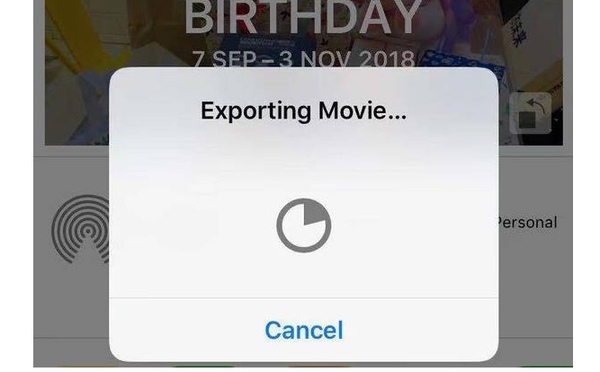
Parte 3: Usa Slideshow Maker per creare una presentazione per iPhone
Puoi creare una semplice presentazione con l'app Foto su iPhone. Le foto mancano degli ultimi modelli di presentazioni e degli strumenti di modifica. Se vuoi creare una presentazione a tema, puoi ottenere effetti favolosi e oltre 100 strumenti per personalizzare la presentazione Apeaksoft Slideshow Maker. Il tema pronto può rendere la tua presentazione più accattivante. È possibile modificare il tema della presentazione fornito o creare liberamente il proprio stile di presentazione.
Il software per la creazione di presentazioni per iPhone può esportare le presentazioni in vari formati e dispositivi. Se vuoi riprodurre la presentazione su iPhone, puoi scegliere Apple iPhone come dispositivo di output per ottenere tutti i formati compatibili. Inoltre, puoi regolare la qualità del video in uscita, la risoluzione e le impostazioni della presentazione dell'iPhone all'interno del programma.
- Crea una presentazione per iPhone con 10 fantastici temi per le presentazioni.
- Inserisci materiali multimediali in vari formati video, audio e immagine.
- Aggiungi musica di sottofondo alla presentazione del tuo iPhone.
- Modifica i temi esistenti o crea nuovi temi con 48 tipi di testo, 57 tipi di transizione, 43 tipi di filtri e 65 tipi di elementi.
- Modifica ogni immagine o diapositiva video separatamente.
- Condividi e salva la presentazione creata per iPhone o iPad.
Passo 1 Esegui Apeaksoft Slideshow Maker. Clic Aggiungi foto e video qui per importare foto e video di iPhone sul posto di lavoro.

Passo 2 Scegli il determinato file multimediale. Clic Modifica sulla cima. È possibile regolare gli effetti dell'immagine, ruotare / ritagliare l'immagine, impostare il movimento e altro. Clic OK per salvare le modifiche.

Nell'interfaccia di editing video, puoi ruotare video, ritagliare video, clip video, regolare la velocità del video e altri dettagli. La finestra di anteprima mostrerà immediatamente l'effetto in tempo reale. Clic OK per tornare all'interfaccia principale.

Passo 3 Per creare una presentazione su iPhone con musica, puoi fare clic Aggiungi musica di sottofondo e importa la musica della presentazione che ti piace. Clic Modifica audio e poi Riproduzione continua per riprodurre musica in sequenza per iPhone.

Passo 4 Nel riquadro destro di iPhone Slideshow Maker, scarica e visualizza in anteprima gli effetti della presentazione. Qui è possibile regolare Temi, Testo, transizioni, Filtri ed Elementi per modificare la presentazione di iPhone.

Passo 5 Clicchi Esportare per creare una presentazione su iPhone e salvarla. Selezionare i formati di output specifici in Video sezione. Oppure puoi navigare verso Dispositivo sezione per ottenere tutti i dispositivi portatili compatibili.

È tutto per creare una presentazione su iPhone e salvarla / condividerla. Puoi creare la tua presentazione su iPhone o desktop con i 2 metodi sopra in questo momento. Ci sono anche primi 8 produttori di presentazioni gratuiti per te se vuoi. È facile creare una presentazione per iPhone con musica in iOS 17 e versioni precedenti. Se hai altri modi per creare una presentazione di foto o video su iPhone, puoi lasciare un messaggio qui sotto.



 Recupero Dati iPhone
Recupero Dati iPhone Ripristino del sistema iOS
Ripristino del sistema iOS Backup e ripristino dati iOS
Backup e ripristino dati iOS Screen Recorder iOS
Screen Recorder iOS MobieTrans
MobieTrans Trasferimento iPhone
Trasferimento iPhone Gomma per iPhone
Gomma per iPhone Trasferimento WhatsApp
Trasferimento WhatsApp Sblocco iOS
Sblocco iOS Convertitore HEIC gratuito
Convertitore HEIC gratuito Cambia posizione iPhone
Cambia posizione iPhone Android Data Recovery
Android Data Recovery Broken Android Data Extraction
Broken Android Data Extraction Backup e ripristino dati Android
Backup e ripristino dati Android Trasferimento telefonico
Trasferimento telefonico Recupero dati
Recupero dati Blu-ray Player
Blu-ray Player Mac Cleaner
Mac Cleaner DVD Creator
DVD Creator PDF Converter Ultimate
PDF Converter Ultimate Ripristino password di Windows
Ripristino password di Windows Specchio del telefono
Specchio del telefono Video Converter Ultimate
Video Converter Ultimate Video Editor
Video Editor Screen Recorder
Screen Recorder Convertitore da PPT a Video
Convertitore da PPT a Video slideshow Maker
slideshow Maker Free Video Converter
Free Video Converter Screen Recorder gratuito
Screen Recorder gratuito Convertitore HEIC gratuito
Convertitore HEIC gratuito Compressore video gratuito
Compressore video gratuito Compressore PDF gratuito
Compressore PDF gratuito Free Audio Converter
Free Audio Converter Registratore audio gratuito
Registratore audio gratuito Video Joiner gratuito
Video Joiner gratuito Compressore di immagini gratuito
Compressore di immagini gratuito Gomma per sfondo gratuita
Gomma per sfondo gratuita Upscaler di immagini gratuito
Upscaler di immagini gratuito Rimozione gratuita di filigrane
Rimozione gratuita di filigrane Blocco schermo iPhone
Blocco schermo iPhone Puzzle Game Cube
Puzzle Game Cube